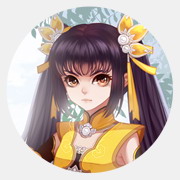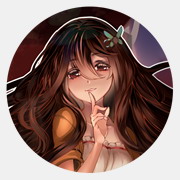在唯库学习了doyoudo小白老师的PS课程《零基础学photoshop,18节课从小白到大神》,边听课边整理了一些笔记。
苦于唯库没有分享笔记的地方,而在doyoudo官网发言又有字数限制,只能发到这里。
看不懂笔记别怪我,请结合视频课程阅读:
《零基础学photoshop,18节课从小白到大神》
【第1课:掌握ps的基础功能,做出你的第一张海报】
——————————
Part A:简易杂志封面
1. 养成好习惯:复制图层(Ctrl+J)
2. 调节颜色:在图层面板底下找到“创建新的填充或调整图层”
(1)纯色
(2)渐变
(3)图案
(4)亮度/对比度
(5)色阶:RGB,红,绿,蓝
(6)曲线
(7)曝光度:曝光度,位移,灰度系数校正
(8)自然饱和度:自然饱和度、饱和度
(9)色相/饱和度:色相、饱和度、明度
(10)色彩平衡:中间调、阴影、高光
(11)黑白
(12)照片滤镜
(13)通道混合器
(14)颜色查找
(15)反相
(16)色调分离
(17)阈值
(18)渐变映射
(19)可选颜色
3. 添加小装饰:图形工具——多边形工具——边数调成3就会变成三角形——按住Shift摆正三角形——用移动工具移到合适的位置——双击多边形图层可以换颜色——混合模式(柔光)。
4. 想要更多的三角形,可以Ctrl+J复制图层,也可以按住Alt键拖动三角形。
5. 调整大小:Ctrl+T调出自由变换,按住Alt+Shift以中心点为轴同比缩放。
6. 增加多样性:随便挑两个三角形,调整混合模式(线性光)和不透明度。
7. 文字工具:输入自己想要的文字——用移动工具移到合适的位置——双击文字,调整大小、字体、粗细、间距、颜色等——调整不透明度。
——————————
Part B:熟悉基本功能
1. 创建新画布:一般来说,宽度和高度要用的单位是像素(1280×720像素,分辨率72,RGB颜色)。如果需要印刷,分辨率至少调成300,颜色模式切换成CMYK。
2. 导入素材:直接从文件夹拖动图片,放到画布上。或选择“文件”——“打开”,把素材拖入原有的画布之前,看看它是不是带锁的图层,如果是,先双击解锁或把鼠标放在锁上点击一下。
两种导入素材方式的区别:前者是以画布能承载的最大显示范围来显示图片,不会超出画布,而且是嵌入智能对象的状态。后者是以一张图片存在于画布中,拖过来的时候是以原始大小拖进来的。
调整图片大小用Ctrl+T自由变换,Alt+Shift以中心点为轴进行同比缩放,Shift垂直移动图片。调好后松开手,双击或者回车确定。
3. 混合模式:
(1)正常、溶解。
(2)变暗、正片叠底、颜色加深、线性加深、深色。
(3)变亮、滤色、颜色减淡、线性减淡(添加)、浅色。
(4)叠加、柔光、强光、亮光、线性光、点光、实色混合。
(5)差值、排除、减去、划分。
(6)色相、饱和度、颜色、明度。
用上下键或鼠标滚轮切换混合模式。
上色时不想覆盖线稿,要使用正片叠底(线稿图层放上面,上色图层放下面)。
4. 添加文字后,在文字图层上单击一下,就可以用移动工具随意拖动它的位置。
5. 文字背景:新建空白图层——把空白图层拖动到文字图层之下——矩形选框工具(M)——在文字下绘制一个矩形长条——渐变工具(G)。
如何用黑到白渐变调出白到透明渐变?点击左下角小标签,选择白色。点击右上角小标签,不透明度调成0。
在矩形选区里,按住Shift从左往右水平画一条直线,然后松开手,就可以得到一个白到透明的渐变长条。Ctrl+D取消选区。如果觉得太白,可以调整图层的不透明度。
6. 校色命令:先按Ctrl+Shift+Alt+E,把当前所有的显示效果盖印到新的图层中。不要选择图像——调整——色彩平衡,要在图层面板底下找到“创建新的填充或调整图层”,选择“色彩平衡”,调整后选择“色阶”。
7. 工具栏:
【移动工具(V)】
移动工具:
画板工具:
【选框工具(M)】
矩形选框工具:
椭圆选框工具:
单行选框工具:
单列选框工具:
【套索工具(L)】
套索工具:
多边形套索工具:
磁性套索工具:
【快速选择工具(W)】
快速选择工具:
魔棒工具:
【裁剪工具(C)】
裁剪工具:框选合适的尺寸后双击确定或按回车键
透视裁剪工具:
切片工具:
切片选择工具:
【吸管工具(I)】
吸管工具:
3D材质吸管工具:
颜色取样器工具:
标尺工具:
注释工具:
计数工具:
【修复工具(J)】
污点修复画笔工具:
修复画笔工具:
修补工具:
内容感知移动工具:
红眼工具:
【画笔工具(B)】
画笔工具:缩放画笔用方括号[]或Alt+鼠标右键。
铅笔工具:
颜色替换工具:
混合器画笔工具:
【图章工具(S)】
仿制图章工具:
图案图章工具:
【历史记录画笔工具(Y)】
历史记录画笔工具:
历史记录艺术画笔工具:
【橡皮擦工具(E)】
橡皮擦工具:
背景橡皮擦工具:
魔术橡皮擦工具:
【油漆桶工具(G)】
渐变工具:
油漆桶工具:
3D材质拖放工具:
【模糊工具(?)】
模糊工具:
锐化工具:
涂抹工具:
【(O)】
减淡工具:
加深工具:
海绵工具:
【钢笔工具(P)】
钢笔工具:
自由钢笔工具:
弯度钢笔工具:
添加锚点工具:
删除锚点工具:
转换点工具:
【文字工具(T)】
横排文字工具:
直排文字工具:
直排文字蒙版工具:
横排文字蒙版工具:
【选择工具(A)】
路径选择工具:
直接选择工具:
【形状工具(U)】
矩形工具:
圆角矩形工具:
椭圆工具:
多边形工具:
直线工具:
自定形状工具:
【抓手工具(H)】
抓手工具:
旋转视图工具:
【缩放工具(Z)】
【编辑工具栏】
【设置默认前景色和背景色(D)】
【切换前景色和背景色(X)】
【设置背景色】
【以快速蒙版模式编辑(Q)】
【更改屏幕模式(F)】
8. 部分快捷键:
Ctrl+J:复制图层
Ctrl+Z:后退一步
Ctrl+T:自由变换
Alt+Shift:以中心点为轴进行同比缩放
Shift:垂直移动/选区内水平线填充颜色/选中多个图层
Ctrl+D:取消选区
Ctrl+Shift+Alt+E:图层盖印
方括号[]或Alt+鼠标右键:缩放画笔